Présentation des paramètres de confidentialité de Windows 10

Windows 8 a introduit les paramètres de confidentialité et Windows 10 en ajoute beaucoup plus. Si vous êtes intéressé à protéger votre vie privée en utilisant Windows 10, vous voudrez lire plus loin.
Dans Windows 8.1, vous pouvez accéder aux options de confidentialité à partir des paramètres du PC, qui contiennent cinq catégories: Général, Emplacement, Webcam, microphone et autres périphériques.
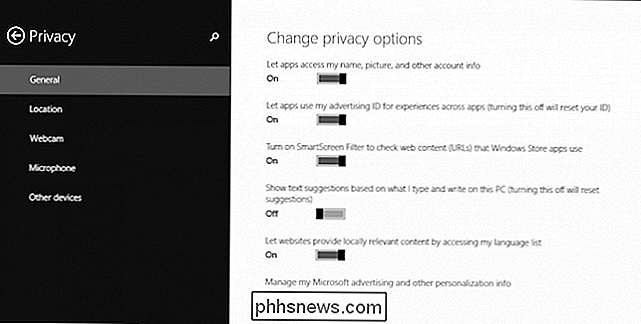
Windows 10 augmente considérablement le nombre d'options de confidentialité à douze. Dans certains cas, vous pouvez désactiver beaucoup de choses à l'avance en utilisant la configuration personnalisée par rapport à l'express.
Il y a beaucoup de choses à passer en revue, alors nous allons détailler chaque catégorie une par une et expliquer ce que vous devriez trouver. et certaines choses importantes que vous devez savoir.
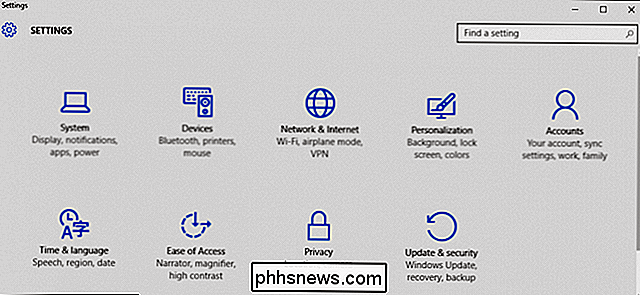
Les options de confidentialité sont disponibles dans les paramètres en tant que leur propre groupe.
Dans le groupe de confidentialité, vous trouverez les douze catégories susmentionnées, dont les premiers sont les paramètres généraux .
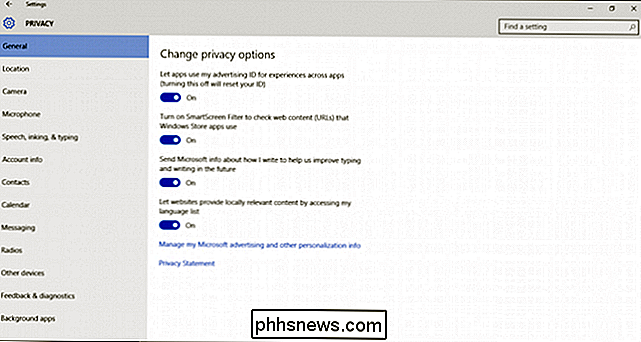
Les paramètres généraux sont assez similaires à ceux de Windows 8.1, sauf que l'option permettant aux applications d'accéder à votre nom, à vos photos et à vos informations de compte a été déplacée dans sa propre section "Informations sur le compte". les paramètres doivent vous être familiers. Si ce n'est pas le cas, nous vous suggérons de lire cet article, qui explique leurs diverses fonctions.
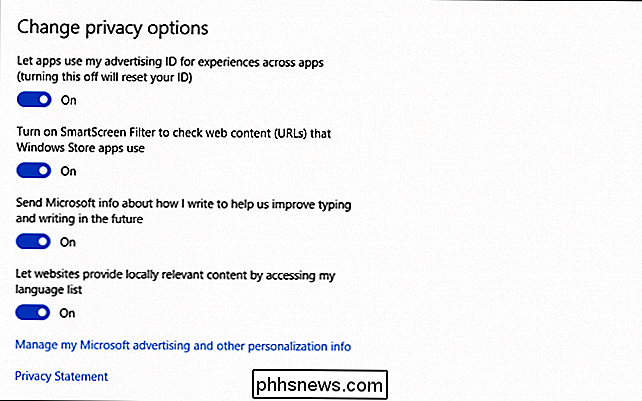
Simplement, si vous voulez contrôler si Windows suit et signale votre position à diverses applications, vous pouvez effectuer ces ajustements ici. Microphone
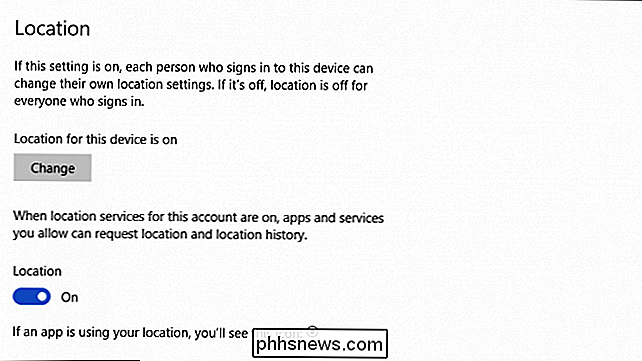
Avez-vous un appareil photo sur votre ordinateur portable? Si vous êtes préoccupé par les applications qui l'utilisent, alors vous pouvez pécher du côté de la sécurité et l'éteindre complètement.
Les parents voudront probablement faire attention à celui-ci.
Sinon, vous pouvez choisir quelles applications peuvent utiliser la caméra, plutôt que d'être une sorte de tout ou rien. Cela dit, vous ne voulez activer que les applications que vous utiliserez réellement avec l'appareil photo.
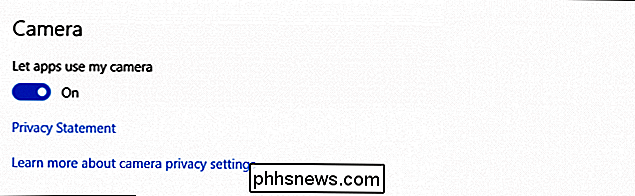
Si vous voulez simplement désactiver complètement l'appareil photo, nous pouvons vous proposer un certain nombre de solutions.
Votre ordinateur portable aura également un microphone, que certaines applications (comme Skype) peuvent utiliser. Pour éviter cela, éteignez le microphone.
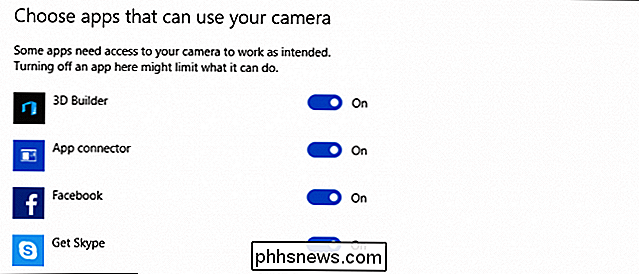
Semblable aux options de confidentialité de la caméra, vous pouvez décider quelles applications spécifiques peuvent utiliser le microphone.
Encore une fois, c'est moins. Si vous n'utilisez qu'une ou deux applications dans cette liste, alors désactivez-les.
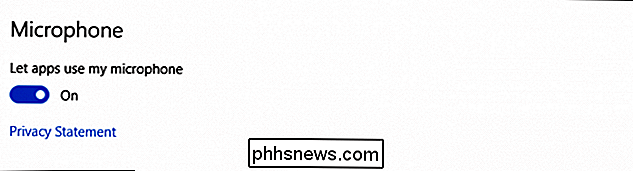
L'appareil photo et le microphone relèvent vraiment de la même zone de confidentialité, donc vous voudrez probablement les traiter de la même manière.
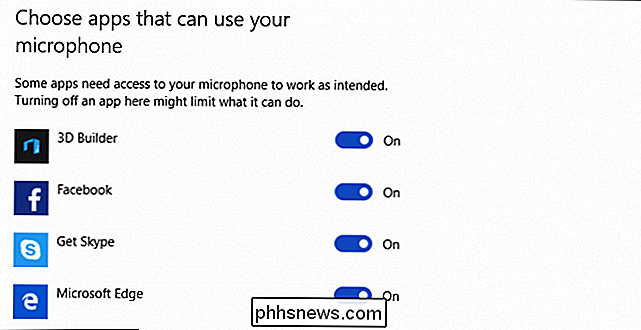
Microsoft Veut apprendre à vous connaître
Windows apprendra automatiquement à vous connaître en apprenant votre voix et votre écriture manuscrite.
CONNEXION:
Quelle est la différence entre Windows 10 Express ou Custom Setup?
Pire encore, il stocke ces informations dans le nuage de sorte que vous peut aller de l'ordinateur Windows 10 à l'ordinateur Windows 10 et reprendre là où vous vous étiez arrêté avec votre compte Microsoft. Celui-ci est à vous, mais nous pensons que l'éteindre est une bonne idée. À moins que vous ne soyez vraiment d'accord avec Cortana et que vous souhaitiez qu'il connaisse toutes les nuances et toutes les nuances de votre voix, nous ne sommes pas convaincus de partager toutes ces informations avec Microsoft.
Vous n'avez pas encore fini, Cliquez sur le lien "Aller à Bing" et effacez également les données stockées
Sur la page des paramètres Bing, cliquez sur le bouton "Effacer" sous "Autres données Cortana et discours personnalisé, encrage et saisie".
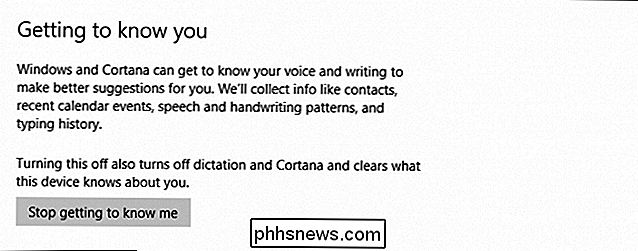
Soyez attentif à ces paramètres et soyez assurés que nous les couvrirons plus en détail prochainement
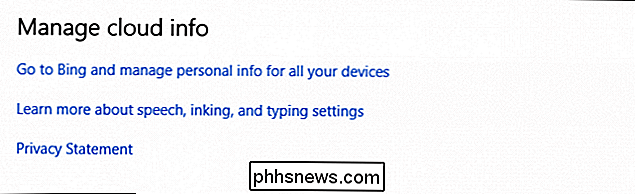
Informations sur le compte, Calendrier, Messagerie et Plus
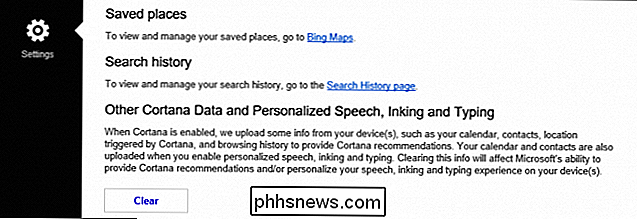
Vous souvenez-vous de ce paramètre qui était auparavant dans la catégorie Général de Windows 8.1? Il a été déplacé à sa place, et tout comme les éléments précédents, vous pouvez désactiver complètement le partage d'informations de compte avec des applications ou encore, vous pouvez passer par et choisir chaque application une par une.
Dans Windows 10, il y aura certains applications, qui peuvent vouloir accéder à vos contacts. Il n'existe aucun contrôle permettant de désactiver complètement cette fonctionnalité. Vous devez donc autoriser ou interdire les applications individuellement.
Windows 10 inclut un calendrier, auquel d'autres applications peuvent accéder. Encore une fois, vous pouvez tout désactiver universellement, ou une application à la fois.
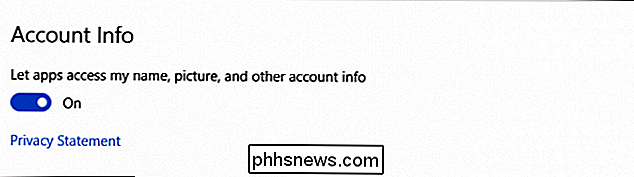
La messagerie est un autre problème de confidentialité. Si vous utilisez votre appareil Windows 10 pour envoyer ou recevoir des messages texte, d'autres applications peuvent lire ou envoyer ces messages. Cela peut être votre application de messagerie principale ou non. Il est préférable de parcourir ces applications et de décider lesquelles ont accès. Alternativement, vous pouvez tout éteindre.
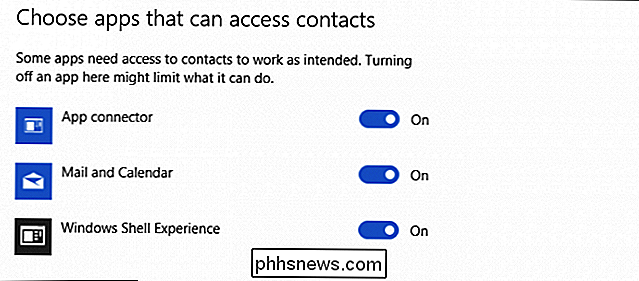
Les radios, qui sont généralement quelque chose comme Bluetooth, peuvent envoyer et recevoir des données sur votre appareil. Pour ce faire, les applications peuvent devoir activer et désactiver automatiquement ces radios. Vous pouvez désactiver cette fonctionnalité complètement, ou le faire par application.
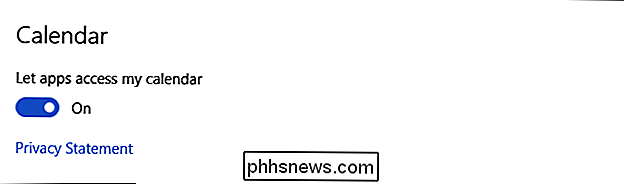
Nous avons presque terminé, juste un peu plus de catégories de paramètres auxquelles vous devez faire attention, mais il est important de les connaître.
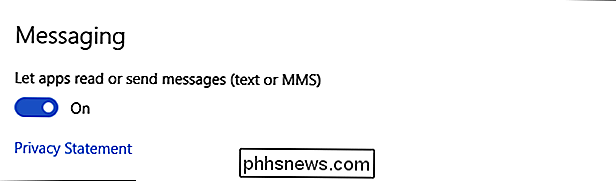
Les paramètres restants
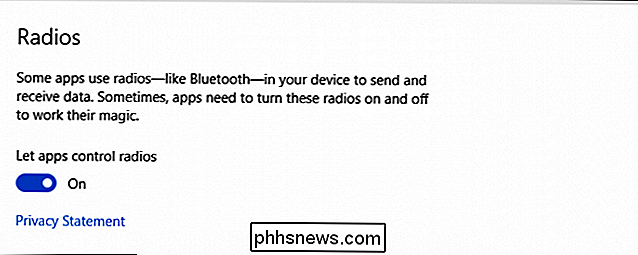
La catégorie Autres appareils permet à vos applications de synchroniser automatiquement les informations avec les appareils sans fil que vous n'avez pas associés à votre appareil.
Cliquez sur le lien "Choisir des applications pouvant se synchroniser avec des appareils" pour voir s'il existe des applications compatibles avec ces appareils.
Vous trouverez ci-dessous une section réservée aux appareils de confiance (appareils que vous avez déjà connectés à votre PC, tablette ou téléphone) et une option permettant d'empêcher les applications d'utiliser le stockage USB. Encore une fois, vous pouvez choisir quelles applications peuvent utiliser le stockage USB, le cas échéant.
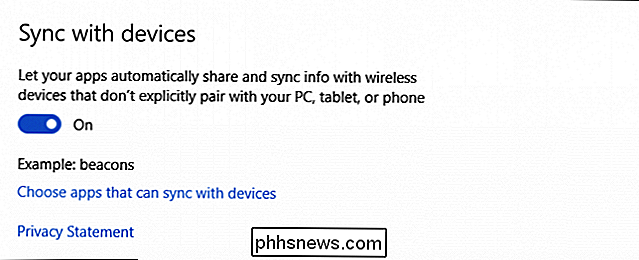
Vous pouvez ajuster lorsque Windows demande vos commentaires, et combien de données de diagnostic et d'utilisation il envoie à Microsoft.
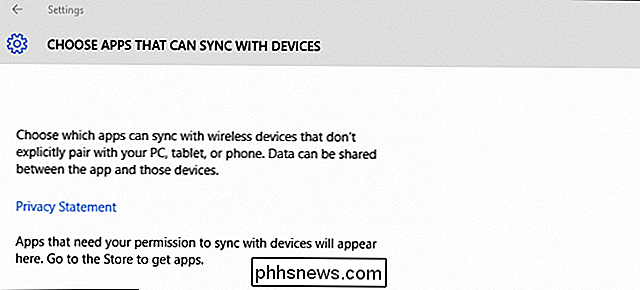
Enfin, nous arrivons aux applications de fond . Ce sont des applications qui s'exécutent en arrière-plan et qui reçoivent des informations, restent à jour, envoient des notifications et d'autres choses, même lorsque vous n'utilisez pas ces applications.
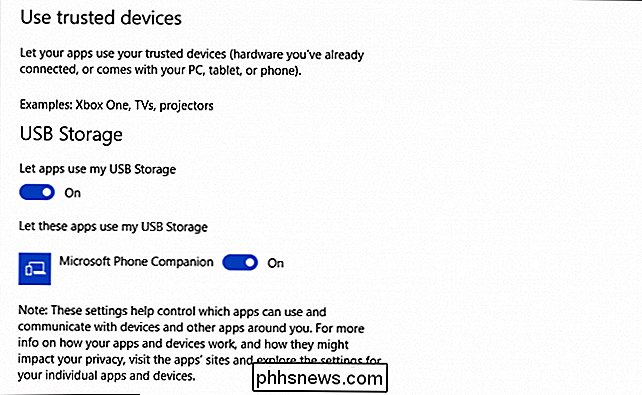
Windows 10 comporte de nombreux paramètres de confidentialité , et nous sommes à peu près sûrs qu'ils vont confondre pas mal de nouveaux utilisateurs. Alors que les réglages de la caméra et du microphone sont assez simples, le "Getting to know you" va mériter un examen minutieux. Encore une fois, nous vous recommandons de vérifier à nouveau vos paramètres de localisation.
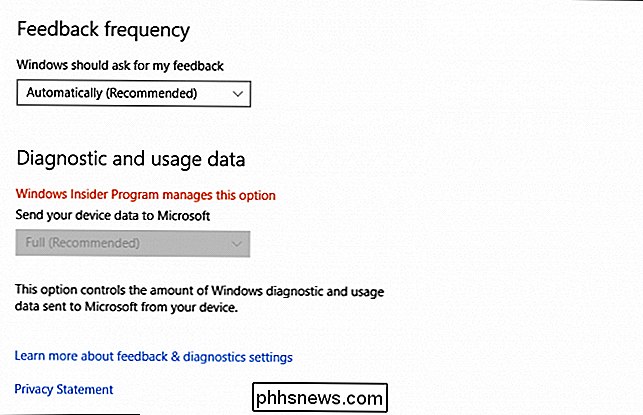
Alors que la tentative de Microsoft de rendre la vie privée dans Windows 10 plus complète, nous admettons qu'il y a beaucoup de choses à parcourir. Il est peu probable qu'un utilisateur régulier et habituel veuille faire ses besoins pendant de longues périodes.
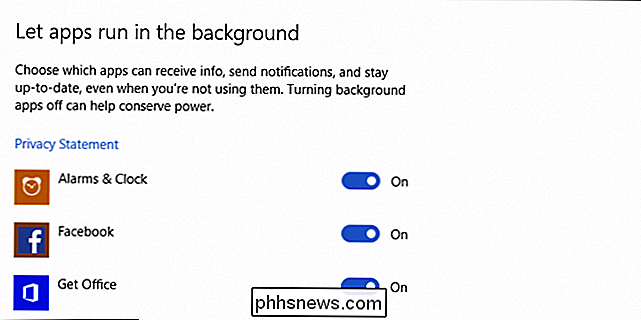
À cette fin, nous espérons que vous pourrez utiliser ce guide pour accéder rapidement aux éléments importants. Il est préférable de désactiver autant de choses que possible, mais gardez à l'esprit que lorsque vous désactivez de plus en plus, vous aurez moins l'expérience réelle de Windows 10 que Microsoft essaie de transmettre.
Si vous avez des questions ou les commentaires que vous aimeriez partager concernant les paramètres de confidentialité de Windows 10 ou sur cet article en général, veuillez laisser vos commentaires dans notre forum de discussion.

Restauration des versions antérieures d'un fichier sur un système d'exploitation
Chaque système d'exploitation sauvegarde les versions précédentes des fichiers et offre un moyen facile de remonter le temps. Si vous utilisez un service de stockage en cloud, il conserve également les versions précédentes de vos fichiers. Ceci est souvent utile lorsque vous traitez un document Office.

Qu'est-ce que le dossier $ WINDOWS. ~ BT, et pouvez-vous le supprimer?
Les dossiers $ WINDOWS. ~ BT et $ WINDOWS. ~ WS sont associés au processus de mise à niveau Windows 10. Ils peuvent apparaître sur Windows 7, 8 ou 10, en utilisant des gigaoctets d'espace disque. Ce sont des fichiers cachés, vous devrez donc montrer les fichiers cachés dans l'Explorateur Windows ou l'explorateur de fichiers pour les voir.



